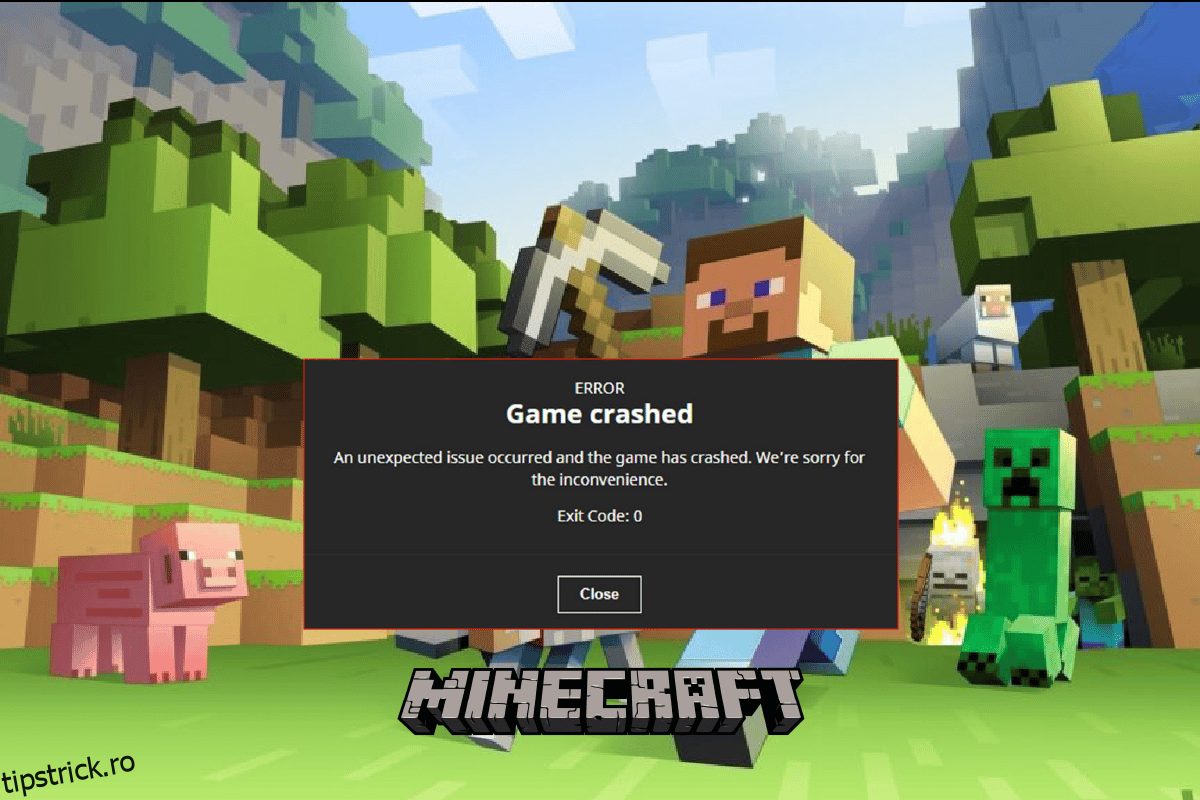Mulți utilizatori în timp ce încearcă să se bucure de Minecraft întâlnesc adesea codul de ieșire 0 problemă Minecraft. Aceasta este o eroare comună și apare în general în versiunea pentru PC a jocului. Eroarea 0 a codului de ieșire în accident Minecraft poate duce la prăbușirea jocului fără nicio explicație. Pot exista mai multe motive pentru eroarea codului de ieșire 0 prăbușit în jocul Minecraft, cum ar fi drivere învechite sau versiune Java învechită. În acest ghid, vom discuta despre problema 0 a codului de ieșire al ediției Java Minecraft și despre posibilele metode de a rezolva această problemă.
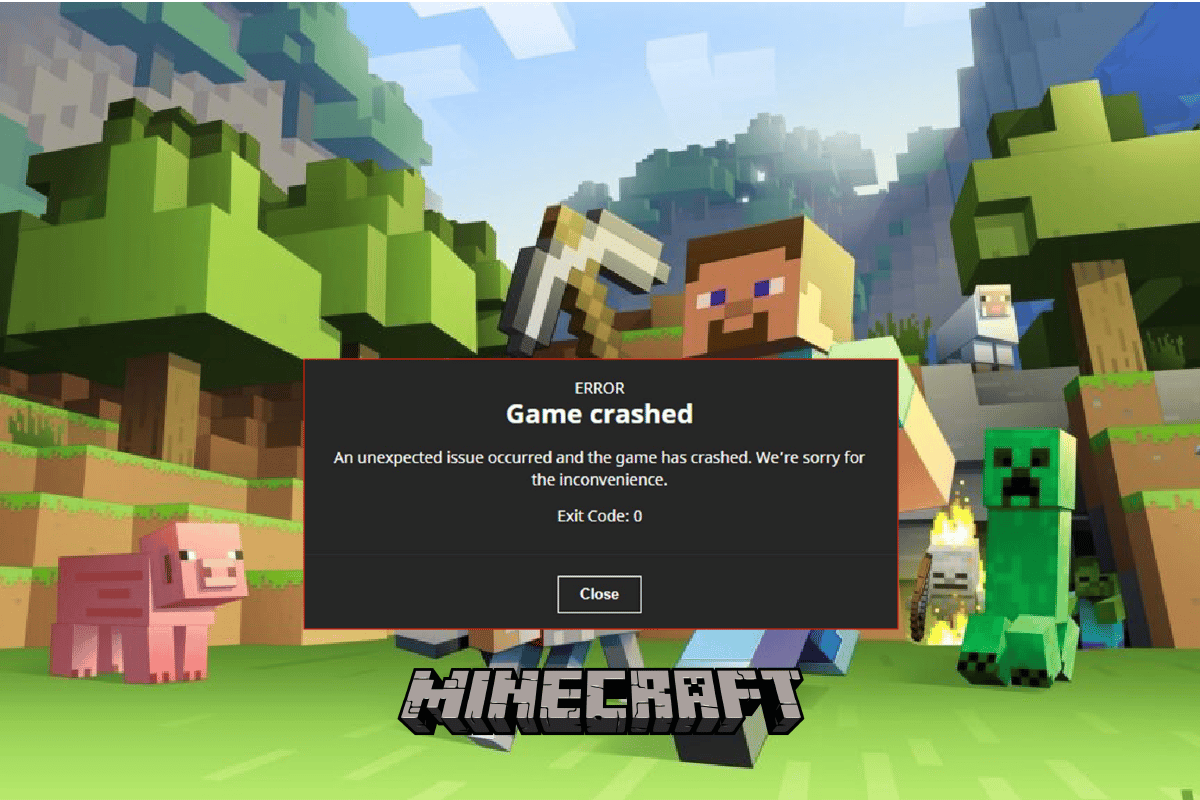
Cuprins
Cum să remediați codul de ieșire 0 Minecraft pe Windows 10
Pot exista mai multe motive pentru această problemă cu jocul Minecraft. Unele dintre motivele posibile sunt enumerate mai jos.
- Programe conflictuale care rulează sau instalate pe computer.
- Drivere grafice învechite sau corupte.
- Program Java învechit.
- Fișiere de modificări corupte.
- Fișierele folderului de configurare corupte.
- Fișier FML corupt.
- Probleme cu aplicația Minecraft.
- Versiune Windows incompatibilă.
- Drivere grafice dedicate Probleme.
- Configurare necorespunzătoare a configurației Java.
- Alte probleme Windows, cum ar fi fișierele de program corupte, pot provoca, de asemenea, această eroare.
Următorul ghid va discuta metode de rezolvare a problemelor cu codul de ieșire 0 Minecraft.
Metoda 1: Efectuați pornirea curată
Dacă niciuna dintre metodele menționate mai sus nu funcționează și continuați să primiți aceeași problemă. Ar trebui să luați în considerare efectuarea unei porniri curate a sistemului dumneavoastră. Consultați ghidul Cum să efectuați o pornire curată în Windows 10 pentru a efectua în siguranță o pornire curată a sistemului dvs.

Metoda 2: Modificați setările de compatibilitate
Uneori, codul de ieșire cu prăbușire din jocul Minecraft 0 sau problema cu codul de ieșire din accident Minecraft 0 poate fi afișată de jocul Minecraft din cauza unor probleme de incompatibilitate. Acest lucru se întâmplă atunci când utilizați o versiune mai veche a jocului. Puteți remedia problema Minecraft java edition codul de ieșire 0 rulând incompatibilitatea cu o versiune mai veche de Windows.
1. Găsiți comanda rapidă Minecraft pe desktop și faceți clic dreapta pe ea.
2. Faceți clic pe Proprietăți.

3. Navigați la fila Compatibilitate.
4. Bifați caseta pentru opțiunea Run this program in compatibility mode for.
5. Din meniul drop-down, selectați Windows Vista sau Windows 8 și rulați Minecraft pentru a verifica ce versiune funcționează.
6. În cele din urmă, faceți clic pe Aplicare și apoi pe OK pentru a salva modificările.

Metoda 3: Închideți programele aflate în conflict
Unul dintre primele lucruri pe care le puteți face pentru a remedia problema codului de eroare 0 pe Minecraft este să închideți toate programele de fundal care rulează. Uneori, programele de fundal pot intra în conflict cu Minecraft și pot cauza această eroare. Comunitatea Minecraft a creat o listă cu toate programele care pot cauza problema codului 0 de ieșire în accident Minecraft. Vizita MinecraftHopper site-ul web și închideți programele care rulează pe computerul dvs. Puteți chiar să luați în considerare dezinstalarea programelor inutile care pot cauza problema codului de ieșire 0 prăbușit în jocul Minecraft. Dacă utilizați drivere grafice NVIDIA sau AMD pe computer, ar trebui să vă gândiți să le închideți. Mulți utilizatori au descoperit că închiderea acestor drivere dedicate a rezolvat problema. Urmați ghidul nostru pentru a termina sarcina în Windows 10.

Metoda 4: Actualizați driverul grafic
Unul dintre cele mai frecvente motive pentru eroarea codului de ieșire al ediției Java Minecraft 0 este un driver grafic învechit sau corupt pe computer. Un driver grafic învechit poate cauza eșec în rularea multor programe pe computerele dvs., cum ar fi jocuri și alte programe. Pentru a rezolva această problemă, puteți încerca să actualizați driverele grafice ale sistemului din Managerul de dispozitive. Pot exista mai multe moduri de a actualiza placa grafică, în funcție de tipul pe care îl utilizați pe computer. Puteți consulta ghidul 4 moduri de a actualiza driverele grafice în Windows 10 pentru a urma în siguranță pașii pentru a actualiza driverul grafic instalat pe computer și pentru a remedia problema codului de ieșire Minecraft 0.

Metoda 5: Eliminați toate modurile
Un nou mod poate provoca o serie de erori cu Minecraft și poate provoca mai multe erori, inclusiv o eroare 0 de cod de ieșire la crash Minecraft. Pentru a rezolva această problemă, puteți încerca să dezactivați modurile sau să le eliminați complet pentru a remedia codul de ieșire prăbușit din jocul Minecraft 0 sau problema codului de ieșire din ediția Java Minecraft 0.
1. Apăsați simultan tastele Windows + R pentru a deschide caseta de dialog Run.
2. Aici, tastați %APPDATA% și apăsați tasta Enter.

3. Aici navigați și faceți dublu clic pe folderul .minecraft.

4. Acum faceți clic pe folderul jurnal.
5. Găsiți și deschideți cel mai recent fișier.txt.
6. Verificați cu atenție conținutul fișierului pentru a vedea dacă există o problemă cu vreo modificare.
7. Dacă există modificări problematice, eliminați-le din Minecraft.
Aceasta este o metodă eficientă de a remedia problema codului de ieșire Minecraft 0. Dacă această metodă nu funcționează, încercați pe următoarea.
Metoda 6: Ștergeți folderul Configurații
Dosarul Configurații conține toate fișierele temporare și principale ale jocului, precum și toate modurile instalate pentru Minecraft. Cu toate acestea, atunci când oricare dintre fișierele din acest folder este corupt, este posibil să primiți această eroare. Dacă utilizați utilitarul Forge Mod Loader pentru a instala toate fișierele de mod pentru Minecraft și Minecraft, codul de ieșire din ediția java 0 vă deranjează în mod constant. Ar trebui să luați în considerare ștergerea fișierului principal Forge Mod Loader pentru a remedia problema. Deci, puteți încerca să ștergeți toate fișierele din folderul Configs, așa cum se arată mai jos.
1. Accesați folderul .minecraft și faceți dublu clic pe el pentru a-l deschide.
2. Aici, localizați folderul configs și ștergeți-l.

3. Redeschideți jocul Minecraft și vedeți dacă problema a fost rezolvată.
Dacă această metodă nu remediază codul de ieșire în blocare Minecraft 0 sau problema codului de ieșire prăbușit în jocul Minecraft 0, încercați următoarea.
Metoda 7: Actualizați Java
Dacă utilizați versiunea Java a Minecraft, atunci ar trebui să luați în considerare actualizarea Java. Puteți verifica site-ul web oficial al furnizorului dvs. Java și puteți descărca cea mai recentă versiune de Java. După ce ați descărcat cu succes cea mai recentă versiune de Java, reporniți computerul și vedeți dacă problema persistă. Iată pașii pentru a face acest lucru.
1. Apăsați tasta Windows, tastați Control Panel și faceți clic pe Open.

2. Setați Vizualizare după > Categorie, apoi faceți clic pe Dezinstalați un program.

3. Localizați și selectați programul Java.
4. Acum, faceți clic pe butonul Dezinstalare și confirmați dezinstalarea.

5. Odată ce Java a fost dezinstalat de pe computer, reporniți computerul.
6. Acum descărcați Java de pe site site oficial.

7. Rulați fișierul de instalare descărcat.
8. Aici, faceți clic pe butonul Instalare din expertul Java Setup.

9. Așteptați finalizarea progresului instalării.

10. În cele din urmă, faceți clic pe Închidere după instalarea Java.

Dacă problema nu a fost rezolvată prin actualizarea Java, puteți încerca următoarea metodă.
Metoda 8: Descărcați și configurați Java JRE
Dacă utilizați versiunea Minecraft Vanilla pentru a juca Minecraft pe computer. Este posibil să fie nevoie să instalați versiunea Java JRE pentru a evita codul de ieșire prăbușit din jocul Minecraft 0 sau problema codului de ieșire din crash Minecraft 0. Mulți utilizatori au descoperit că descărcarea și configurarea corectă a Java a remediat în mod eficient problema codului de ieșire al ediției Java Minecraft 0.
1. Deschideți browserul web și accesați Site-ul oficial Oracle.

2. Descărcați versiunea Java JRE 8 pentru computerul dvs.

3. Urmați instrucțiunile de pe ecran pentru a instala configurarea Java JRE 8 pe computer.
4. Odată ce instalarea a fost instalată cu succes, deschideți aplicația Panou de control din bara de căutare Windows.

5. În fereastra Panoului de control, faceți clic pe Sistem și securitate.

6. Aici faceți clic pe System.

7. Localizați și faceți clic pe Setări avansate de sistem.

8. În fila Avansat, localizați și faceți clic pe butonul Variabile de mediu….

9. Acum faceți clic pe Cale și apoi faceți clic pe Editare.

10. Faceți clic pe Nou și introduceți locația locației de configurare Java JRE 8.

Metoda 9: Reinstalați Minecraft
Dacă niciuna dintre metodele anterioare nu funcționează pentru dvs. și încă nu știți ce înseamnă codul de eroare 1 pe Minecraft și cum să remediați problema Minecraft eroare 1, atunci puteți încerca să reinstalați complet jocul Minecraft pentru a remedia toate problemele cu jocul .
1. În meniul Start de căutare, tastați Aplicații și caracteristică și faceți clic pe Deschidere.

2. Căutați și faceți clic pe Minecraft Launcher și selectați opțiunea Dezinstalare.

3. Acum, confirmați solicitarea dacă există și reporniți computerul după ce ați dezinstalat Minecraft.
4. Navigați la oficial Site de descărcare Minecraft.
5. Acum, faceți clic pe Descărcare pentru Windows 7/8 sub NECESIT O AROMĂ ALTA? meniu așa cum se arată.

6. Acum, faceți clic pe fișierul Setup pentru a instala aplicația.

7. Faceți clic pe Următorul în fereastra de configurare a lansatorului Microsoft.

8. Din nou, faceți clic pe Următorul.

9. Acum, faceți clic pe Instalare în fereastra următoare.

Întrebări frecvente (FAQs)
Î1. Ce este codul de eroare 0 în Minecraft?
Ans. Codul de eroare 0 este o eroare comună în Minecraft, care poate bloca brusc jocul. Dacă primiți des această eroare, ar trebui să vă gândiți să căutați metode pentru a o remedia.
Q2. Ce cauzează codul de eroare 0 în Minecraft?
Ans. Pot exista mai multe motive pentru codul de eroare 0, inclusiv drivere învechite, versiuni Java și fișiere Mod corupte.
Q3. Poate programul Java să provoace probleme cu codul de eroare 0 cu Minecraft?
Ans. Da, Java învechit este un motiv comun pentru această eroare. Această problemă poate fi rezolvată prin actualizarea Java la cea mai recentă versiune.
***
Sperăm că acest ghid v-a fost de ajutor și ați reușit să remediați problemele cu codul de ieșire 0 Minecraft. Spune-ne care metodă a funcționat cel mai bine pentru tine. Dacă aveți întrebări sau sugestii pentru noi, vă rugăm să ne spuneți în secțiunea de comentarii.